In deze handleiding leggen wij uit hoe u gemakkelijk en snel een e-mailaccount toevoegt aan Thunderbird.
In dit voorbeeld gebruiken wij de domeinnaam: www.uwdomeinnaam.nl. In plaats daarvan vult u uw eigen gegevens in.
In deze handleiding leggen wij uit hoe u gemakkelijk en snel een e-mailaccount toevoegt aan Thunderbird.
In dit voorbeeld gebruiken wij de domeinnaam: www.uwdomeinnaam.nl. In plaats daarvan vult u uw eigen gegevens in.
Nadat u Thunderbird heeft opgestart klikt u op: “Bestand” (links bovenin) en vervolgens selecteert u: “Bestaande e-mailaccount”.
Vul vervolgens uw (scherm)naam, het door u aangemaakte e-mailadres en het door u toegekende wachtwoord in.
Zorg er tevens voor dat “Wachtwoord onthouden” aangevinkt staat. Zie de screenshot hieronder.
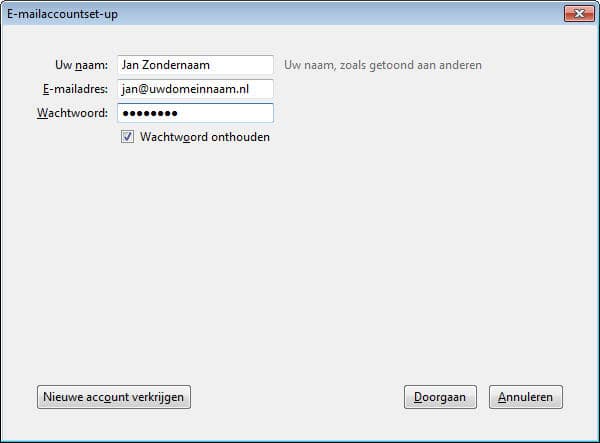
Vervolgens klikt u op: “Doorgaan”.
Nu probeert Thunderbird automatisch de juiste instellingen te vinden voor uw e-mailaccount, echter werkt dit vaak niet naar behoren. Daarom kiest u voor: “Handmatige config”.
U krijgt nu een nieuw scherm te zien met een aantal instellingen en invulvelden.
Extra informatie:
POP3 is voor de inkomende e-mail. Deze staat standaard op poort 110 ingesteld.
IMAP is voor de inkomende e-mail. Deze staat standaard op poort 143 ingesteld.
SMTP is voor de uitgaande e-mail. Deze staat standaard op poort 587 ingesteld.
Let erop dat u altijd voor uw domeinnaam (zonder ‘www’ ervoor) ‘mail’ gebruikt. Bijvoorbeeld: mail.uwdomeinnaam.nl.
Uw gebruikersnaam is altijd gelijk aan het door u aangemaakte e-mailadres. Dus in dit voorbeeld is dat: jan@uwdomeinnaam.nl.
Bij de optie SSL selecteert u: “Geen” en bij de optie authenticatie kiest u voor “Versleuteld wachtwoord” (voor zowel in- als uitgaande email).
Zie de screenshot hieronder.
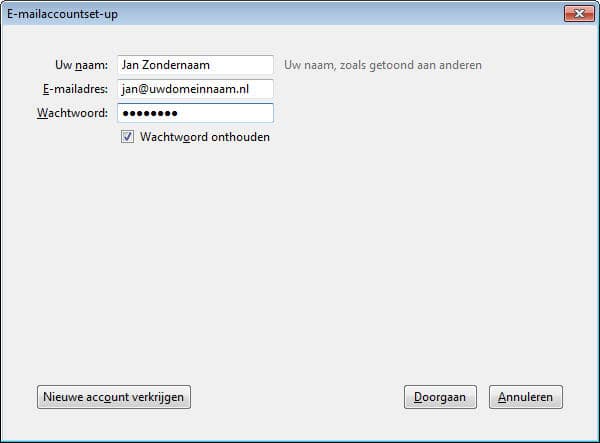
Vervolgens klikt u op: “Klaar”.
Soms kan het zijn dat u een (rood) waarschuwingsscherm krijgt te zien. Zoals de screenshot hieronder.
U hoeft niet te schrikken, want dit is volkomen normaal.
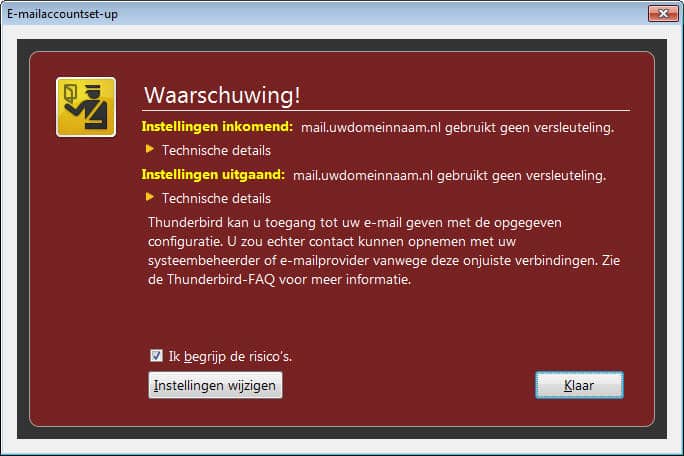
U vinkt in dit geval de optie: “Ik begrijp de risico’s” aan en vervolgens klikt u op “Klaar”.
Extra opmerking:
Wanneer u alle stappen correct heeft uitgevoerd en u blijft een melding krijgen dat het niet mogelijk is om aan te melden bij de (mail)server voor inkomende / uitgaande email, dan is het zeer aannemelijk dat u een verkeerd wachtwoord gebruikt voor het desbetreffende e-mailaccount.
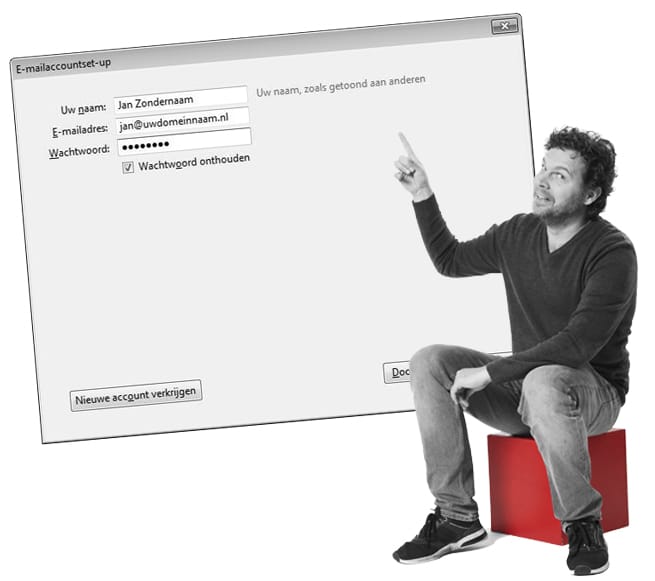
Tijd voor een volgende actie: